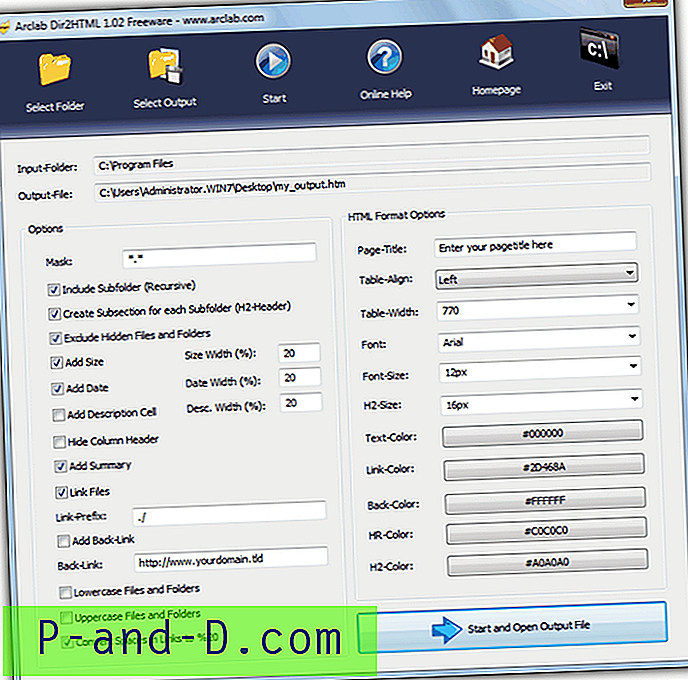Windows 백업 및 복원 도구는 특정 백업 및 복원 작업을 자동화 할 수있는 특정 명령 줄 인수를 지원합니다. 매번 제어판을 열지 않고도 백업을 빠르게 시작하거나 (전체 / 새 백업 세트 생성 또는 기존 백업 세트에서 차등 백업 생성) Windows 백업 및 복원 사용자 인터페이스 창을 열 수 있습니다.
바탕 화면에 계단식 메뉴로 Windows 백업 및 복원 옵션 추가
Windows Registry Editor Version 5.00 [HKEY_CLASSES_ROOT\DesktopBackground\Shell\WindowsBackup] "Icon"="sdclt.exe, 3" "Position"="Middle" "SubCommands"="" "MUIVerb"="Windows Backup and Restore" [HKEY_CLASSES_ROOT\DesktopBackground\Shell\WindowsBackup\shell\001] "Icon"="sdclt.exe, 3" "MUIVerb"="Open Backup and Restore (Windows 7)" [HKEY_CLASSES_ROOT\DesktopBackground\Shell\WindowsBackup\shell\001\command] @="sdclt.exe" [HKEY_CLASSES_ROOT\DesktopBackground\Shell\WindowsBackup\shell\002] "Icon"="sdclt.exe, 1" "MUIVerb"="Set up backup (Change settings)" [HKEY_CLASSES_ROOT\DesktopBackground\Shell\WindowsBackup\shell\002\command] @="sdclt.exe /CONFIGURE" [HKEY_CLASSES_ROOT\DesktopBackground\Shell\WindowsBackup\shell\003] "Icon"="sdclt.exe, 3" "MUIVerb"="Manage Windows Backup Disk Space" [HKEY_CLASSES_ROOT\DesktopBackground\Shell\WindowsBackup\shell\003\command] @="sdclt.exe /SPACEMGMT" [HKEY_CLASSES_ROOT\DesktopBackground\Shell\WindowsBackup\shell\004] "Icon"="sdclt.exe" "MUIVerb"="Turn off scheduled backup" "CommandFlags"=dword:00000020 [HKEY_CLASSES_ROOT\DesktopBackground\Shell\WindowsBackup\shell\004\command] @="sdclt.exe /DISABLEJOB" [HKEY_CLASSES_ROOT\DesktopBackground\Shell\WindowsBackup\shell\005] "Icon"="sdclt.exe" "MUIVerb"="Turn on scheduled backup" [HKEY_CLASSES_ROOT\DesktopBackground\Shell\WindowsBackup\shell\005\command] @="sdclt.exe /ENABLEJOB" [HKEY_CLASSES_ROOT\DesktopBackground\Shell\WindowsBackup\shell\006] "CommandFlags"=dword:00000020 "Icon"="sdclt.exe, 1" "MUIVerb"="Back up now (Full - New backup set)" [HKEY_CLASSES_ROOT\DesktopBackground\Shell\WindowsBackup\shell\006\command] @="sdclt.exe /KICKOFFJOB" [HKEY_CLASSES_ROOT\DesktopBackground\Shell\WindowsBackup\shell\007] "Icon"="sdclt.exe, 1" "MUIVerb"="Back up now (Differential)" [HKEY_CLASSES_ROOT\DesktopBackground\Shell\WindowsBackup\shell\007\command] @="sdclt.exe /KICKOFFNEW" [HKEY_CLASSES_ROOT\DesktopBackground\Shell\WindowsBackup\shell\008] "CommandFlags"=dword:00000020 "Icon"="sdclt.exe, 2" "MUIVerb"="Restore my files" [HKEY_CLASSES_ROOT\DesktopBackground\Shell\WindowsBackup\shell\008\command] @="sdclt.exe /RESTOREWIZARD" [HKEY_CLASSES_ROOT\DesktopBackground\Shell\WindowsBackup\shell\010] "Icon"="sdclt.exe, 2" "MUIVerb"="Restore all users' files" [HKEY_CLASSES_ROOT\DesktopBackground\Shell\WindowsBackup\shell\010\command] @="sdclt.exe /RESTOREWIZARDADMIN" [HKEY_CLASSES_ROOT\DesktopBackground\Shell\WindowsBackup\shell\011] "Icon"="sdclt.exe, 2" "MUIVerb"="Select another backup to restore files from" [HKEY_CLASSES_ROOT\DesktopBackground\Shell\WindowsBackup\shell\011\command] @="sdclt.exe /FOREIGNRESTORE" [HKEY_CLASSES_ROOT\DesktopBackground\Shell\WindowsBackup\shell\012] "CommandFlags"=dword:00000020 "Icon"="sdclt.exe, 4" "MUIVerb"="Create a system image" [HKEY_CLASSES_ROOT\DesktopBackground\Shell\WindowsBackup\shell\012\command] @="sdclt.exe /BLBBACKUPWIZARD" 위의 줄을 메모장에 복사하고 파일을 .REG 확장명으로 저장하십시오. 파일을 두 번 클릭하여 실행하십시오. 바탕 화면을 마우스 오른쪽 버튼으로 클릭하면 Windows 백업 및 복원 계단식 메뉴가 나타납니다.

SDCLT.EXE의 명령 줄 스위치 (Windows 백업 및 복원 유틸리티)
백업 및 복원 (Windows 7) 도구에서 지원하는 명령 줄 스위치는 다음과 같습니다.